[]
随着数字时代的发展,数据的来源和生成方式越来越广泛。在数据分析的场景中,对于特定的数据源使用一些独有的数据查询语法时,无法快速接入和分析,如Elasticsearch。同时对于制造业采集的IOT设备数据,采用时序存储,需要实时、快速的接入和展示到可视化大屏上。基于这些实际应用场景分析的需要,Wyn 提供原生查询数据集的建模方式,满足用户以上场景快速、实时的接入数据。
原生查询数据集提供了一种更灵活的数据接入方式,使用数据库原生语法实时查询和返回数据源的数据,然后将原始数据在数据可视化大屏和报表上直接展示、分析,不再进行进一步的加工和处理,如聚合等。
制造业实时数据展示
对于物联网采集的IOT数据,时序存储的数据,使用原生查询实时查询展示到数据可视化大屏上,可广泛用于电力、化工等行业实时监测、检查与分析设备,实现智能生产和运维。
数据仓库处理后的数据直接可视化
对于企业已经搭建数据仓库的场景,可以直接使用原生语句接入处理后的数据,进行数据可视化展示分析,无需二次加工数据。
特定数据库使用原生语法查询
对于特定数据源使用独有的原生查询语法快速查询返回要分析的数据。
接下来以一个智能制造实时监控工厂多个设备的 CPU 使用情况的示例来详细介绍如何使用原生查询数据集查询设备的 CPU 数据并展示在可视化大屏上,进行实时的监控,如下是数据可视化大屏实际运行效果的展示。

在本示例中,主要通过以下步骤来完成将设备的 CPU 数据实时查询返回展示到大屏上。
准备数据源数据
创建原生查询数据集
原生查询语法返回设备数据
制作仪表板展示实时展示设备数据
在创建原生查询数据集之前,需要先接入数据源,比如将采集好的设备 CPU 数据存入数据源,然后即可在原生查询数据集中使用原生语法查询和返回这个数据源的数据。
说明:目前产品中所有类型的数据源都支持在支持使用原生查询数据集建模,但在原生查询数据集中必须使用每种数据库的原生语法编写查询语句。
示例中以 InfluxDB 数据源为例,先创建好一个 InfluxDB 数据源,接入数据库中记录的设备 CPU 的使用率。如下:
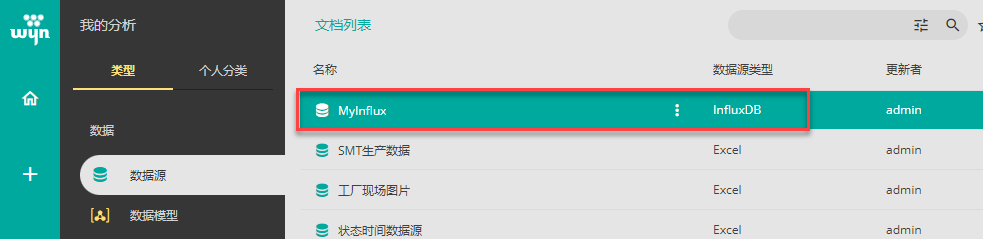
接下来开始准备数据,用于展示到仪表板和报表上,原生查询数据集在仪表板和报表中都能使用,所以从仪表板或报表的准备数据入口进入均可以创建原生查询数据集。点击创建按钮,进入数据集设计器开始创建原生查询数据集。
在原生查询数据集设计器中选择上面创建好的数据源,按照用户场景或者分析需求查询返回某个设备的 cpu0 (设备包含有多个 CPU )在过去 5 分钟的数据,写好查询语句后,单击校验按钮,校验语法的合理性。

校验通过后,即可点击顶部的预览按钮,查看返回的数据是否符合业务场景,最后单击保存按钮保存数据集。
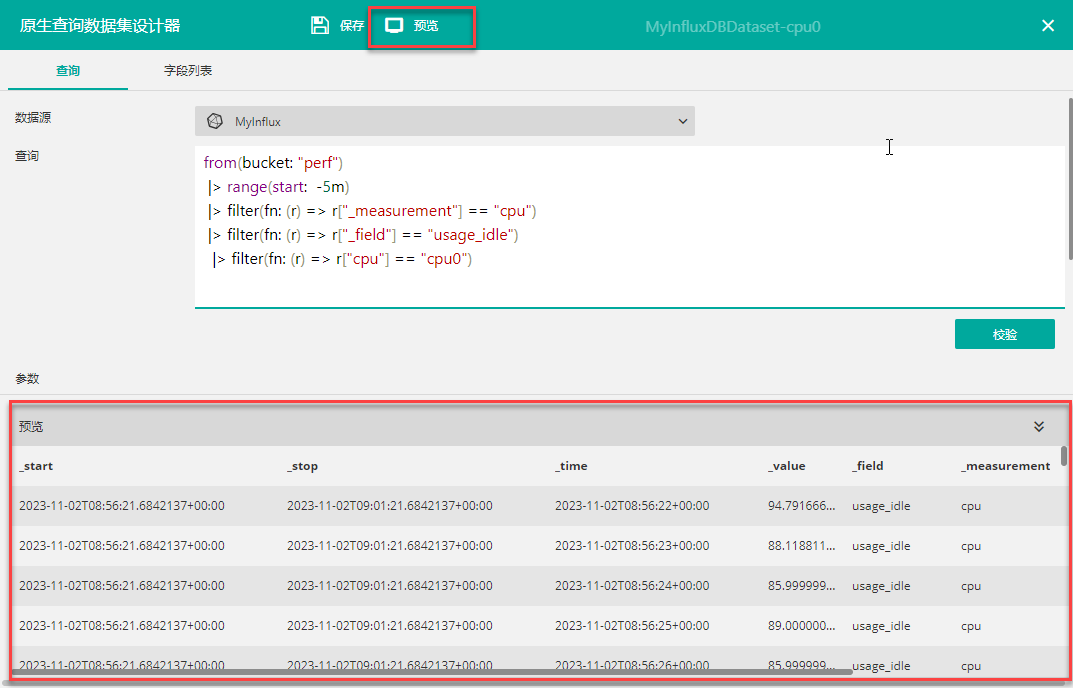
在上面的查询语句中,我们指定了查询和返回过去 5 分钟的数据,而在用户实际分析的过程中有时候需要动态查看某个一个时间段的设备的 CPU 数据,比如过去 10 分钟、过去 20 分钟等。这个时候就需要动态的来查询和返回一个时间段的数据,而不是固定的 5 分钟。
在原生查询数据集中我们引入了参数,可以使用参数来动态的过滤要查看的时间段内的数据,然后在仪表板中动态的设置这个时间段,就可以灵活的查询和返回要展示的数据。
先在下面的参数区域添加参数 “lastMinutes” 代表查询范围,然后在查询语句中使用这个参数来过滤。
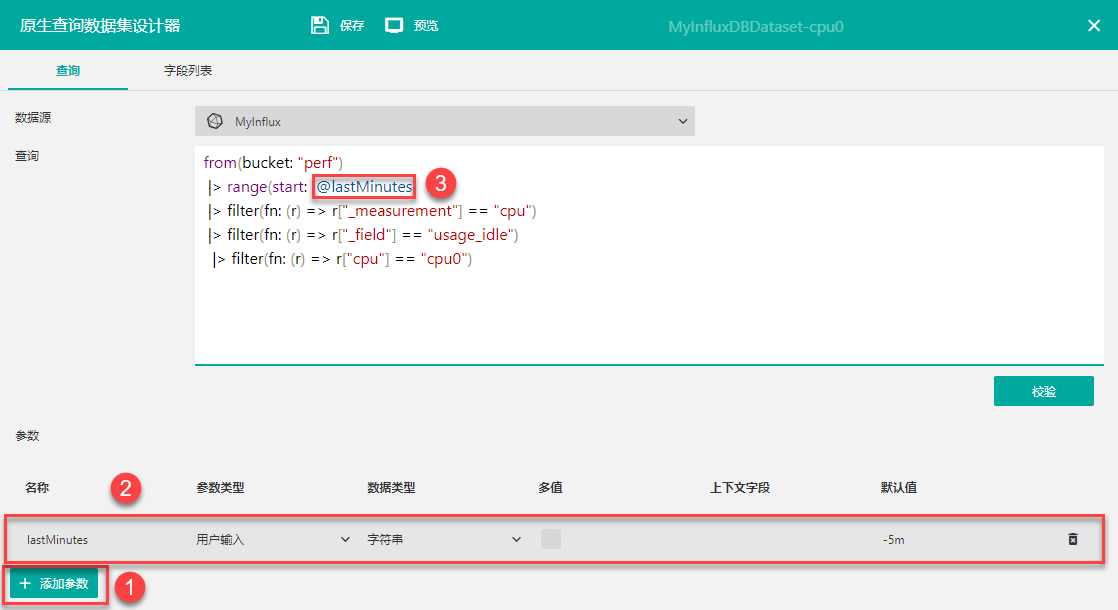
原生查询数据集支持用户输入、用户上下文和组织上下文三种参数类型,可根据业务场景的需要设置参数类型进行数据的过滤和隔离,具体使用规则如下:
参数名必须以字母或下划线开头,并且整个参数名中只能包含字母、数字和下划线;
无论使用哪种参数类型,都必须为其设置默认值;
参数在查询语句中的调用方式为 “@”+参数名;
如果查询语句需要使用“@”符号来表示非参数语句,需要在“@”符号前加上“\”;
校验和预览时,会弹出参数输入框,此时可设置参数值查看查询结果是否符合要分析的业务场景。
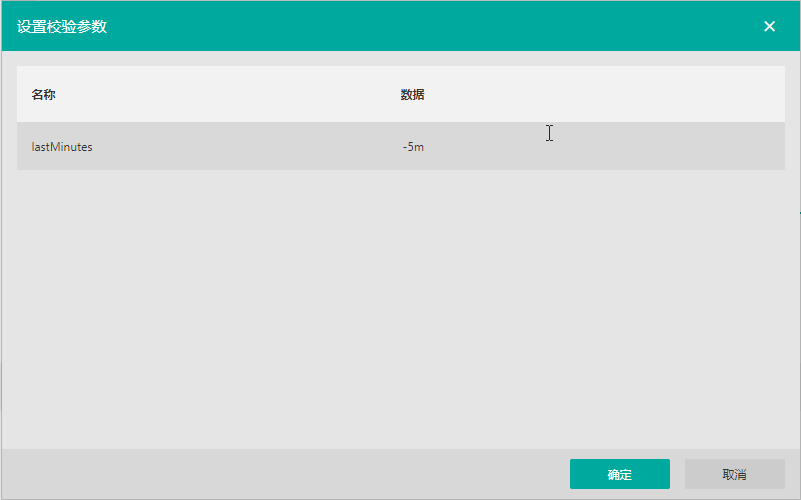
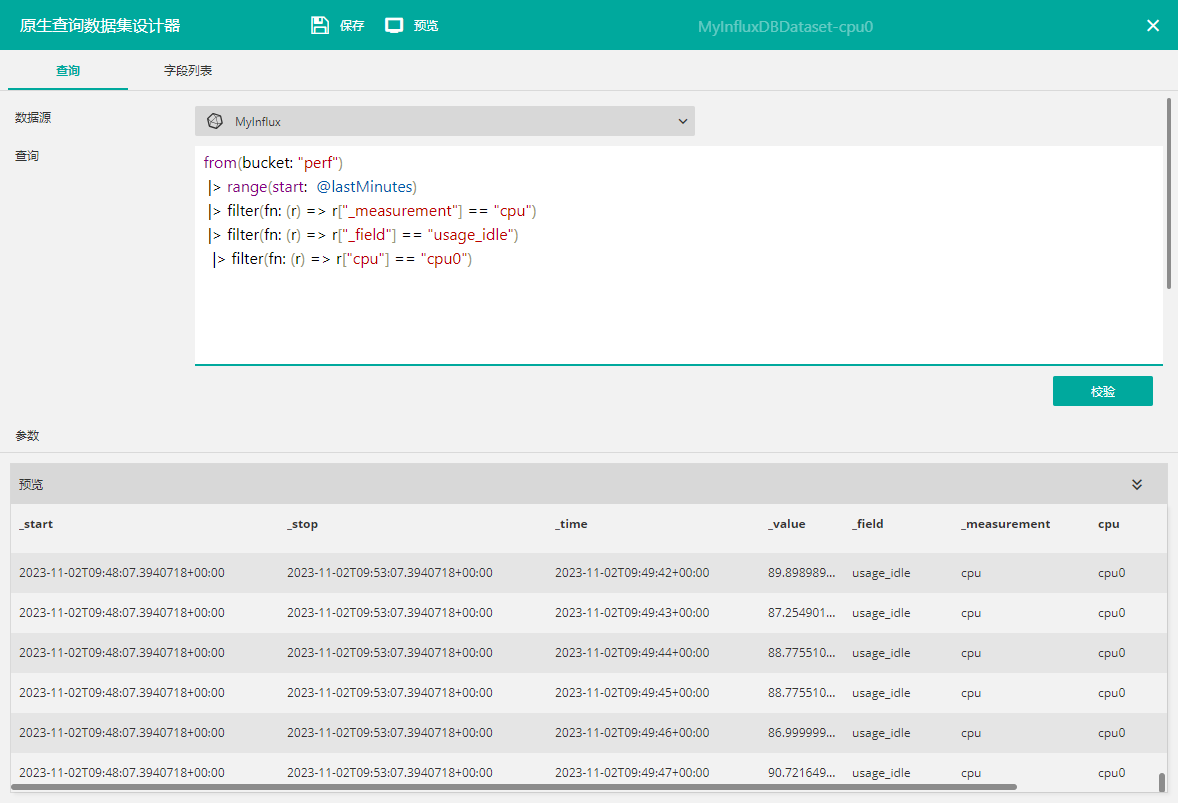
使用原生语法查询时,通常返回的是字段在数据库中的名称,为了更好的识别字段或者让业务人员在分析过程中快速理解字段的含义,可以在原生数据集中为返回的字段设置别名(别名在后续使用中将代替原有字段名称),添加字段描述信息。当字段较多时也可以使用右上角的搜索按钮按照字段名称关键字进行快速查找。

原生查询数据集与其他数据集一样,可以在仪表板上进一步展示和分析。
使用说明如下:
使用原生查询数据集的图表不支持数据聚合,可在原生查询语法中先聚合再在仪表板上展示;
不支持与其他图表进一步联动;
不支持过滤、排序;
接下来制作一张大屏来实时的展示和监控 CPU 占用率趋势变化,用于智能车间实时监控设备信息,提高生产的运维效率。
首先可以添加一个面积图,然后绑定我们上面创建好的原生查询数据集。
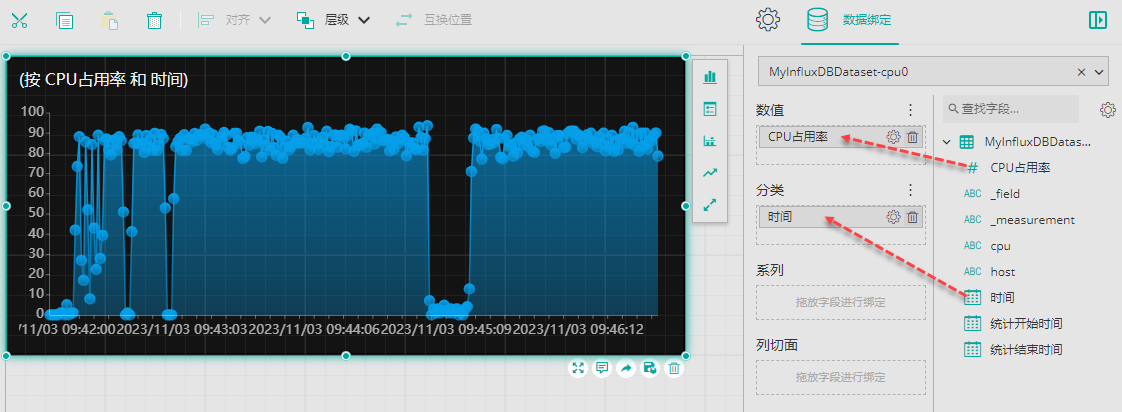
调整外观和标题,添加必要的辅助参考线,比如:70,这样可以快速的监测到设备在运行时高于70使用率的情况。
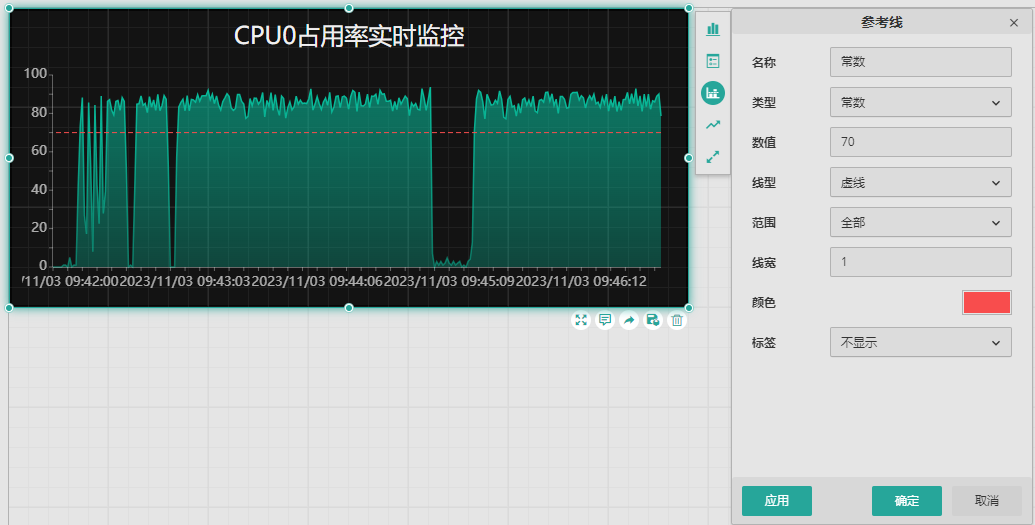
同时对于需要实时展示和监控数据的场景,需要配置图表的自动刷新功能。选中组件,在属性设置中找到自动刷新属性,设置为定时刷新,并将刷新间隔调至最小。
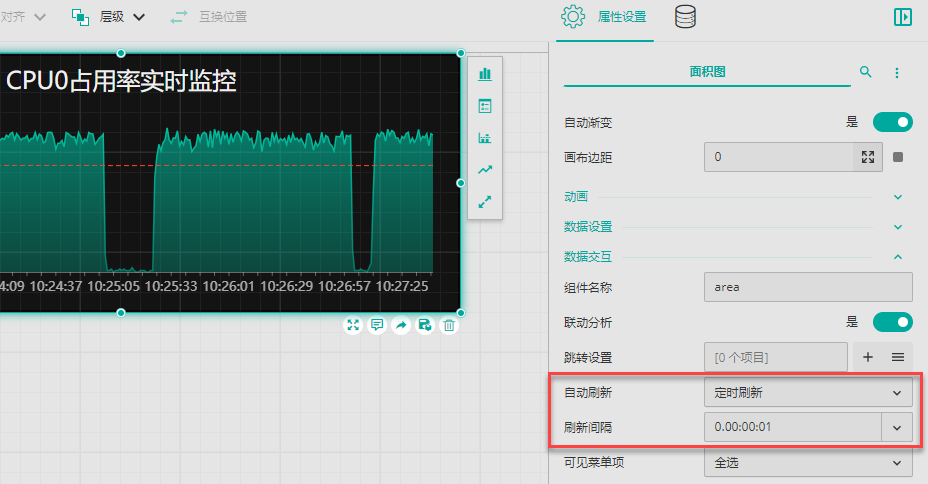
这样在大屏运行的过程中,就可以实时监控数据的变化。
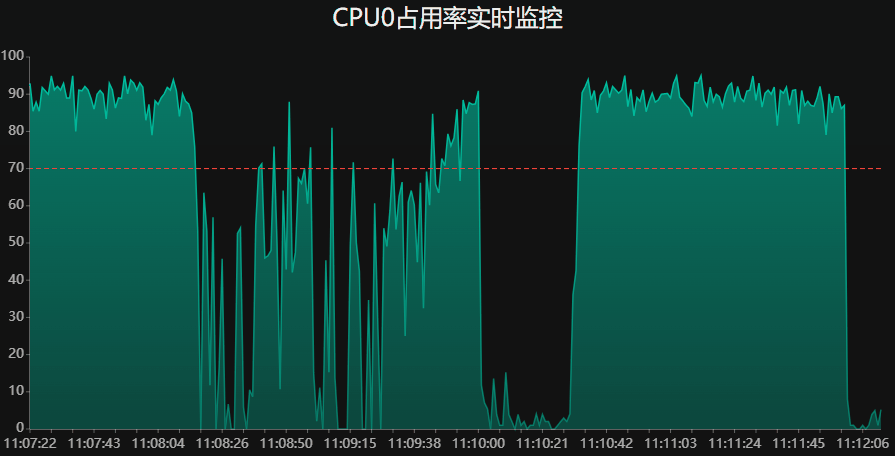
在数据的分析场景中,用户需要在仪表板运行时动态的选择要查询的时间段,然后返回设备的数据。在上面我们创建的原生查询数据及中,通过引入数据集参数实现了动态的查询特定时间段的数据,为了实现将仪表板的动态查询条件传入原生查询数据,我们需要通过仪表板参数连接原生查询数据集,将仪表板上筛选器动态选中的值传入原生查询数据集赋值到数据集参数,就可以实现动态返回查询数据。
操作说明:
先在仪表板上添加一个标签列表,设置查询条件,如过去5分钟,过去10分钟,调整外观并将数据来源设置为手动添加(目前不支持来自查询结果)。
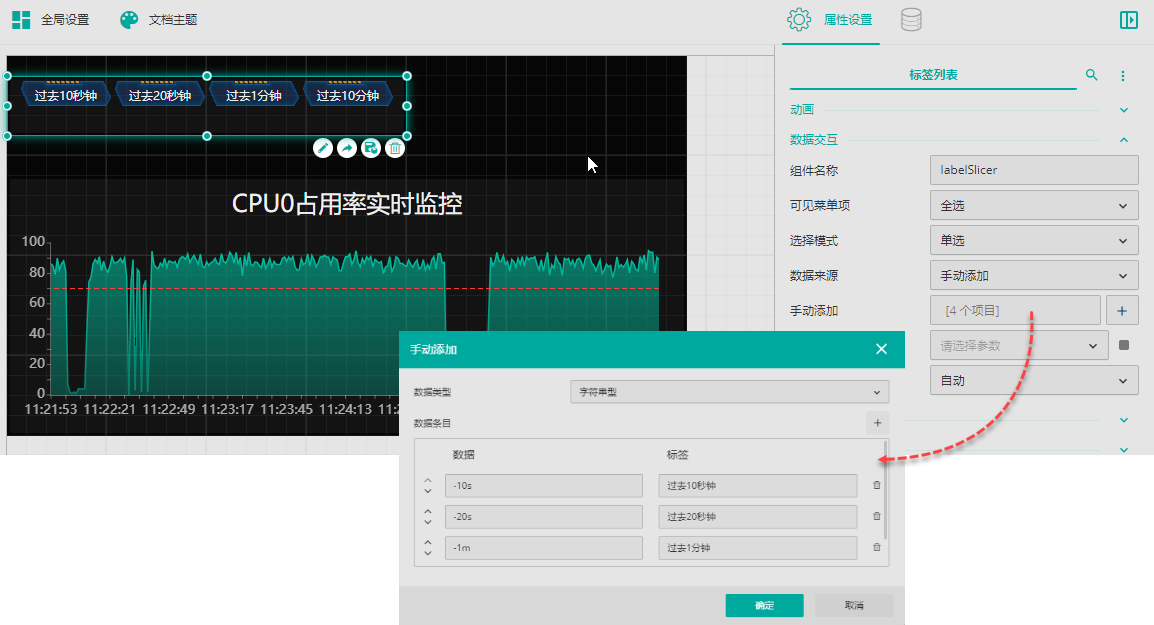
然后在全局设置中添加仪表板参数,用于连接原生查询数据集中的参数。
注意,必须为仪表板参数设置默认值,否则将查询失败,比如设置为“-5m”。
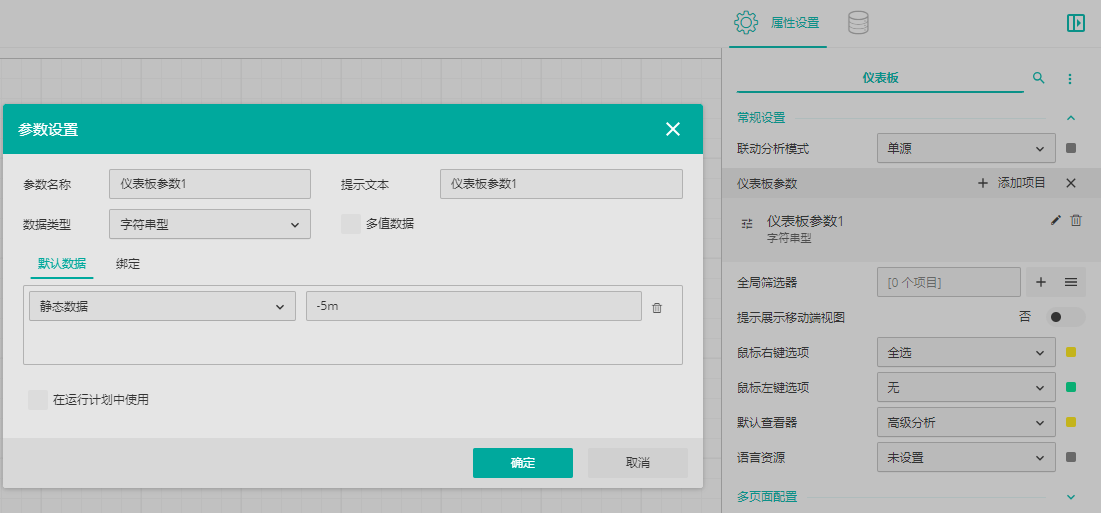
同时将仪表板参数绑定到上面创建好的筛选器,用于接收用户动态指定的查询条件,并点击确定完成参数设置。
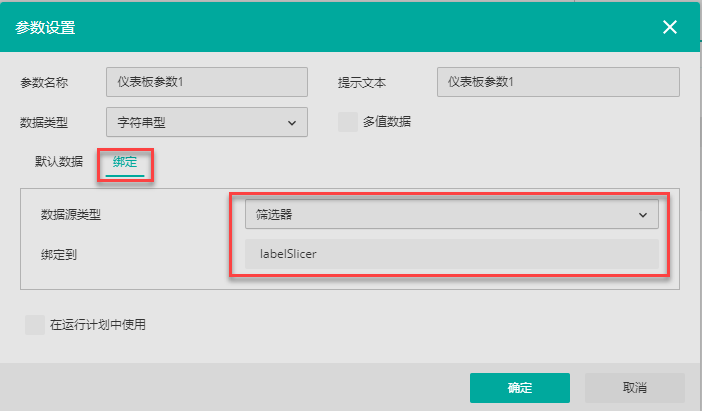
最后选中组件,点击绑定好的原生数据集上方的设置按钮,选择设置参数。
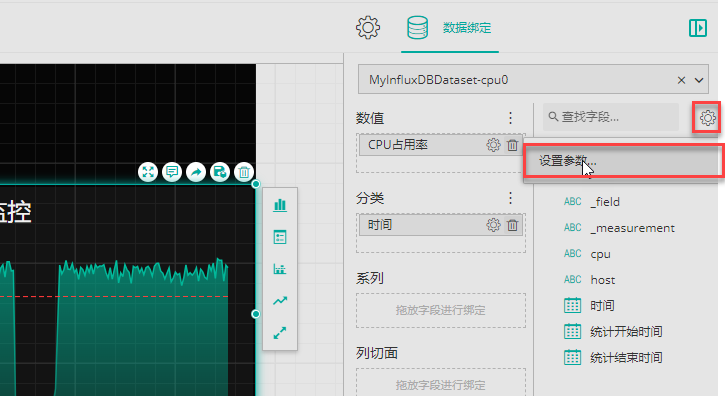
为数据集参数绑定仪表板参数,并点击确定,这样就完成了仪表板参数和原生查询数据集的参数对接,这样从筛选器处选中的值就会传递到数据集中,实现动态查询展示。
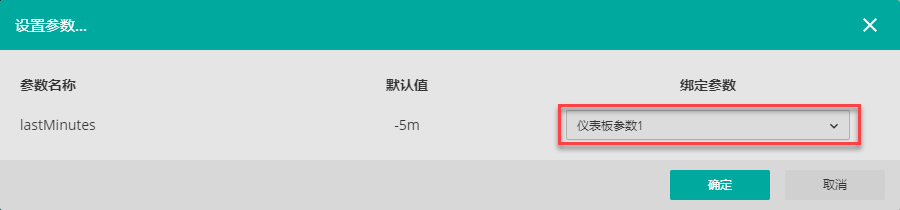
数据可视化大屏运行如下,选择不同的时间段即可查询和展示出对应时间段的数据,如下:
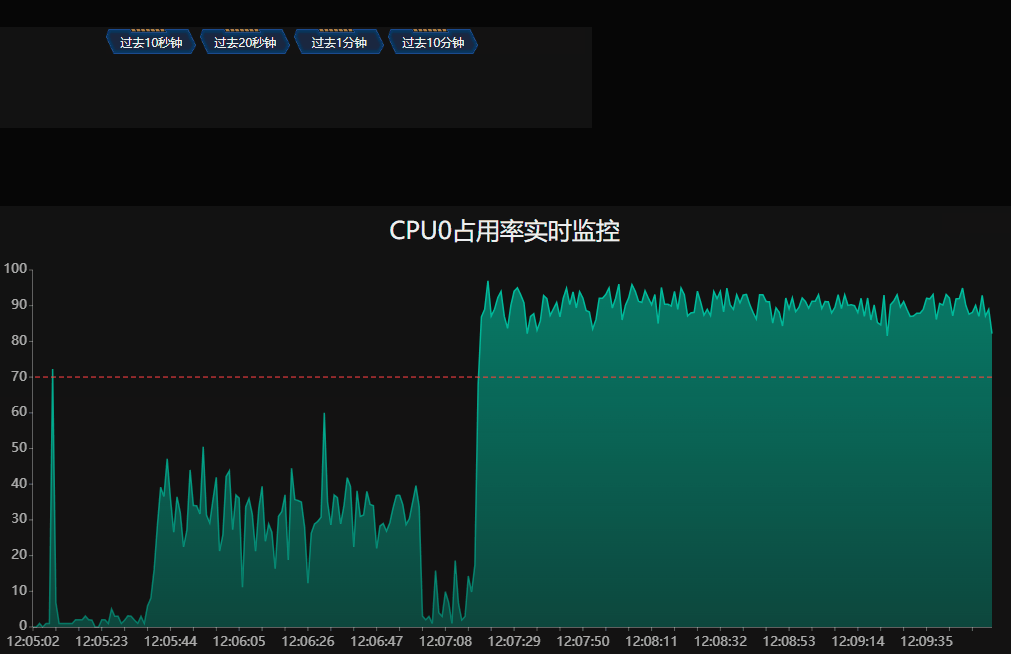
以上是制造行业实时监控设备数据的完整案例介绍。
下载资源包,然后将其导入系统,可以查看具体的设计细节,方便您参考学习。
type=warning
注意:
示例中的数据源连接的是内部数据库,请您在使用时更换为自己的数据源配置。